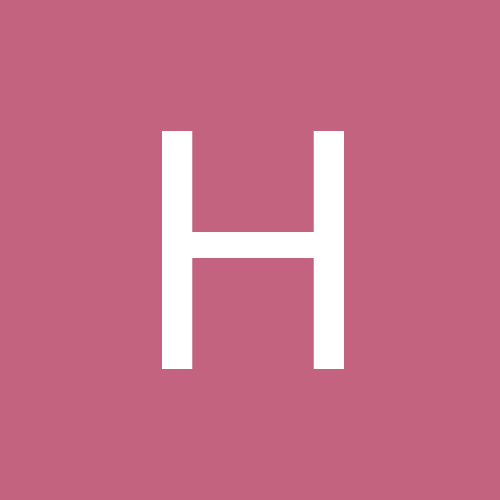Войдите, чтобы подписаться
Подписчики
0

[В фокусе] Устройство для стриминга Avermedia Live Gamer Ultra
Автор:
Morfius354, в
Статьи
-
Похожие публикации
-
Автор: james_sun
Внешний вид устройств строгий, но приятный — думаю, он легко впишется в любой антураж. Корпус выполнен из алюминия и пластика, по ощущениям он весьма прочный и крепкий.
Реклама. ООО «Мерлион», ИНН 7719269331, erid:2W5zFGXBWcp
Бренд Оклик прислал нам на обзор две беспроводные клавиатуры — модели K867W и K767W. Старшая из них идет в полноразмерном формате (110 клавиш), младшая — в компактном (98 клавиш). В остальном они почти идентичны.
Оба комплекта поставляются в сине-зеленых картонных коробках с глянцевым изображением устройств на лицевой стороне и описанием основных характеристик — на задней.
Комплект поставки ожидаемо спартанский — помимо непосредственно клавиатур, в упаковке находятся зарядный кабель USB-A — USB-C, USB-ресивер да инструкция на русском языке.
И K867W, и K767W выполнены в так называемом «Slim-дизайне», то есть они очень тонкие, легкие и много места на столе не занимают. С одной стороны, это хорошо, но с другой, мне, как любителю подставок под запястье, пришлось подкладывать под руку оную от другой клавиатуры.
На столе клавиатуры прочно фиксируются при помощи резиновых ножек — можно не бояться, что клавиатура «убежит» от вас во время игры или работы.
Внешний вид устройств строгий, но приятный — думаю, он легко впишется в любой антураж. Корпус выполнен из алюминия и пластика, по ощущениям он весьма прочный и крепкий. За пару недель работы никаких нареканий к сборке и материалом не возникло — все строго наоборот.
Основные цвета — матовый серый и черный, отпечатков пальцев на них почти не заметно. Зато их будет заметно на задней стороне, которую зачем-то сделали глянцевой, почти зеркальной. С другой стороны, а вы часто трогаете дно вашей клавиатуры?
Обе модели поддерживают возможность беспроводного подключения до пяти устройств по Bluetooth или через ресивер, переключаться между которыми можно при помощи функциональных клавиш (коих, кстати, всего 17 и там, и там). Заявленный радиус действия — до 10 метров, что очень похоже на правду.
Естественно, клавиатурами можно пользоваться и в проводном режиме при подключении к ним кабеля зарядки. Заявленное время работы — 5 дней активного использования, что по современным меркам не так много, зато это честные 5 дней, как было выявлено в ходе тестирования. Полное время зарядки обеих моделей составило около 2 часов.
Выбирать тип подключения можно на дальней грани корпуса. Там же находится разъем USB-C. Никаких драйверов для работы с устройствами не требуется, все подхватывается на лету.
Печатать на K867W, и K767W комфортно и даже приятно — нажатия на клавиши мягкие (ножничный механизм, ресурс до 10 000 000 нажатий) и почти бесшумные. Можно не бояться разбудить домашних во время ночных зарубов или работы.
Расположение кнопок у K867W вполне стандартно, привыкать к нему особо не приходится. А вот к компоновке оных K767W придется адаптироваться. Больше всего меня не устроило смещение стрелок в левую сторону и их смешение с PgUp, PgDn, Home и End (задействуются только с помощью клавиши Fn). Но тут и упор явно сделан на еще большую компактность — кому-то она может оказаться важнее привычной раскладки. Зато у всех представленных моделей есть полноценный и отдельный цифровой блок. Выше него располагаются три светодиода, отражающих статус подключения и зарядки.
К сожалению, о статусах клавиш NumLock, CapsLock и ScrollLock приходится либо догадываться, либо проверять его на практике. Клавиатуры не показывают это ни светодиодами, ни какими-либо уведомлениями в системе. Да и текущий статус заряда аккумулятора нужно определять, что называется, на глазок.
С другой стороны, учитывая небольшую стоимость обеих устройств (в районе 3300—4300 рублей), эти небольшие огрехи можно простить.
Реклама. ООО «Мерлион», ИНН 7719269331, erid:2W5zFGXBWcp
-
Автор: james_sun
Изображение четкое, цвета насыщенные, глаза не устают, даже если работаешь за монитором целый день. Для особо привередливых у монитора есть поддержка технологий Low Blue Light и Flicker Free — первая уменьшает интенсивность синего цвета (что должно меньше утомлять глаза), тогда как вторая устраняет мерцание изображения.
Реклама. ООО «Мерлион», ИНН 7719269331, erid:2W5zFJSiNik
Бренд Digma представил нам на обзор универсальный 27-дюймовый монитор Progress 27P301F.
Устройство поставляется в классической картонной коробке с изображением монитора на лицевой и задней сторонах, спереди дополнительно перечислены основные характеристики.
Комплект для бюджетного варианта абсолютно стандартный: в коробке, помимо экрана, лежит разборная подставка, HDMI-кабель, компактный внешний блок питания, а также коротенькая инструкция пользователя на русском языке. Сам по себе монитор очень легкий — 3,9 килограмма вместе с подставкой. Последняя состоит из двух частей и собирается буквально за 15 секунд без какого-либо инструмента. Задняя стенка подставки не сплошная, через нее можно пропустить все используемые кабели. Удобно.
Бюджетность отразилась на регулировке по высоте, которая отсутствует: монитор можно лишь наклонять вперед на пять градусов, и назад — на десять.
При желании дисплей можно закрепить на кронштейне VESA 100х100.
Главной особенностью модели Progress 27P301F лично для меня стал интерфейс второго порта — это VGA (даже не DVI). Давненько к нам не заглядывали такие гости из прошлого. Современным стандартом для мониторов, как мы знаем, является наличие разъемов HDMI (он тут тоже есть) и DisplayPort (а вот его — не завезли). Для любителей подключить к монитору стороннюю акустику также присутствует порт 3,5 мм.
Наличие встроенных динамиков у моделей от DIGMA не редкость, и Progress 27P301F — не исключение. Их мощность составляет всего 2 Ватта, и, как я всегда говорю в таких случаях, динамиков этих может хватить только на самые базовые сценарии. Для видео, игр и кино лучше докупить колонки или гарнитуру.
Внешний вид модели строгий, но стильный — монитор прекрасно впишется в любой интерьер. Progress 27P301F тонкий сам по себе, а еще у него очень узкие рамки. Материал корпуса — немаркий матовый пластик, на вид прочный и не скрипящий. Покрытие экрана — антибликовое, за ним можно вполне комфортно работать даже в солнечную погоду.
На нижней грани под экраном расположился логотип компании, а также небольшой светодиод состояния, горящий мягким сапфировым цветом.
На задней стенке устройства по правую руку расположился джойстик управления и отдельная кнопка включения. Все настройки монитора в меню удобно сгруппированы, подстроить его под себя — дело пяти минут. Для особо ленивых есть целых 8 предустановленных профилей изображения: Стандартный, Кино, Текст, FPS, RTS, Гонки, sRGB и Экономичный.
Возможность задействовать HDR тут тоже есть, но лично мне реализация этой функции показалась, мягко говоря, не самой сильной.
Максимальное разрешение экрана составляет 1920x1080, максимальная частота развертки — 100Гц. Монитор поддерживает технологию Adaptive-Sync, позволяющую уменьшить разрывы на экране. Время отклика со включенной MPRT составляет 1 мс.
Progress 27P301F хорошо показывает себя и во время работы с текстом и изображениями, и во время просмотра фильмов, и во время игр. IPS-матрица может похвастаться отсутствием явных засветов по краям, хоть они и просматриваются, если чуть сместиться в сторону от экрана. Но углы обзора неплохие: картинка при взгляде сбоку если и страдает падением яркости, то совсем немного.
Изображение четкое, цвета насыщенные, глаза не устают, даже если работаешь за монитором целый день. Для особо привередливых у монитора есть поддержка технологий Low Blue Light и Flicker Free — первая уменьшает интенсивность синего цвета (что должно меньше утомлять глаза), тогда как вторая устраняет мерцание изображения. Штука полезная, особенно если вы будете сидеть за монитором долгое время.
Купить Digma Progress 27P301F на момент написания обзора можно в пределах 12 000 рублей.
Из других важных характеристик:
Яркость экрана: 300 кд/м2 Статическая контрастность: 1000:1 Динамическая контрастность: 10000000:1 Количество цветов дисплея: 16.7 млн Углы обзора: 178°/178° Реклама. ООО «Мерлион», ИНН 7719269331, erid:2W5zFJSiNik
-